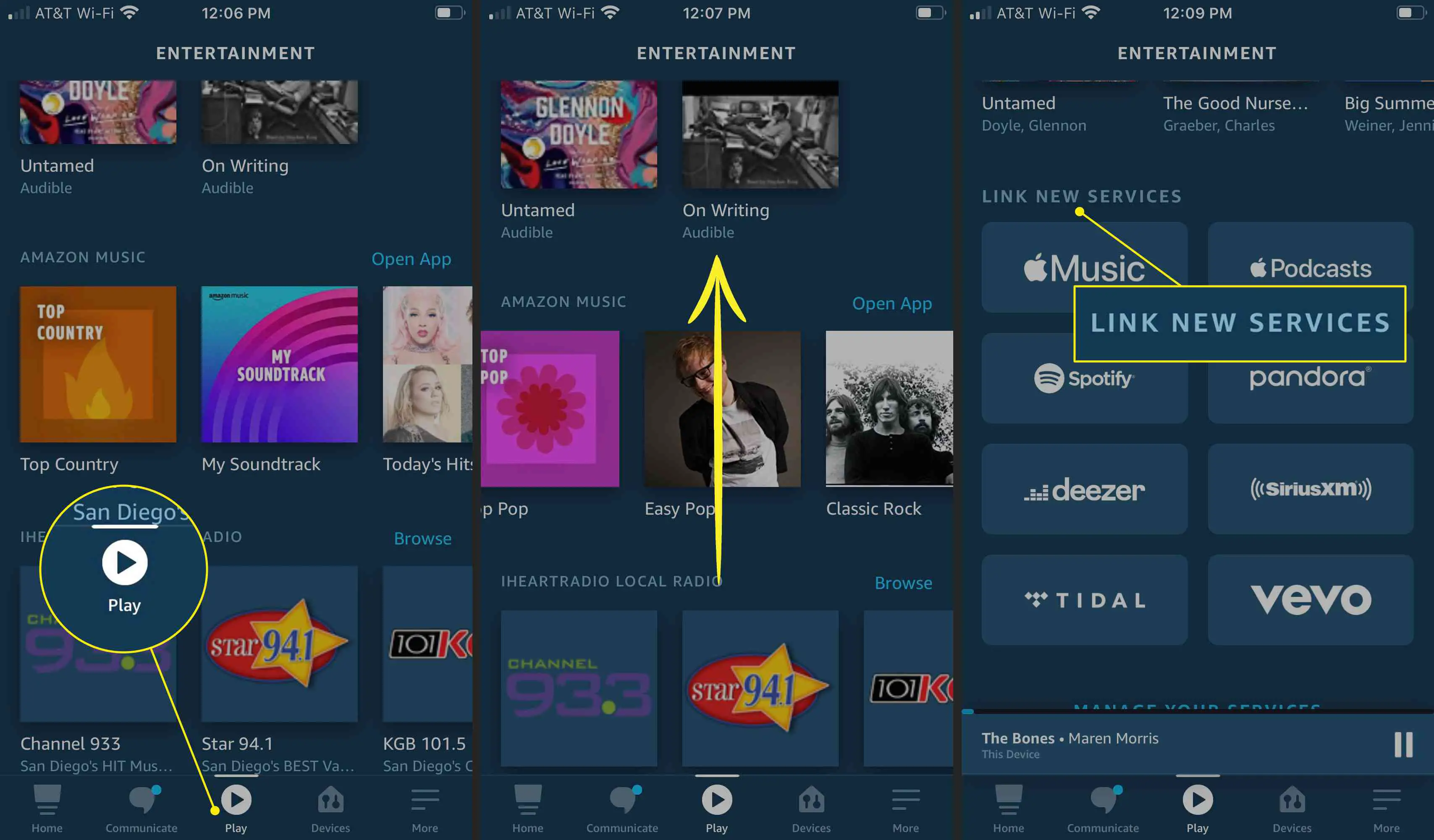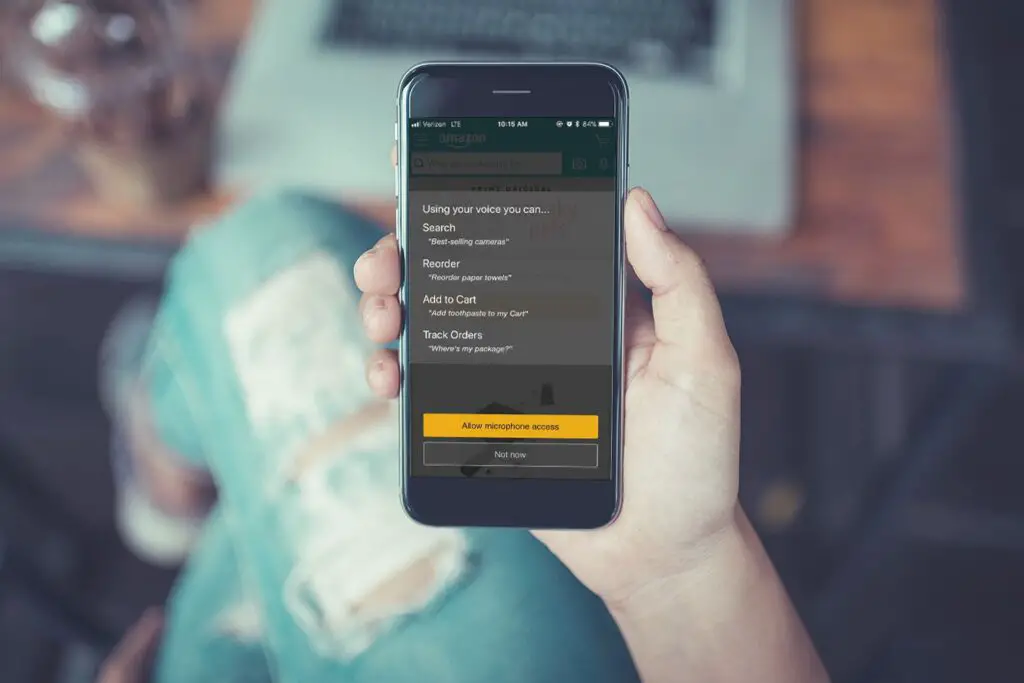
É fácil controlar dispositivos habilitados para Amazon Alexa, como a linha de produtos Echo, com sua voz. Se você estiver fora do alcance da voz do Echo, aprenda como controlar Alexa a partir do seu telefone. Você pode usar seu smartphone como um controle remoto Echo e dar comandos de seu dispositivo iOS ou Android. Estas informações se aplicam a dispositivos habilitados para Echo, incluindo Echo Dot e Echo Show, usados com o aplicativo Amazon Alexa para iOS ou o aplicativo Amazon Alexa para Android.
Como funciona o uso de seu smartphone como um controle remoto
Quando você estiver fora do alcance do seu dispositivo Echo, use o aplicativo Amazon em um iPhone ou telefone Android para controlar seus dispositivos domésticos inteligentes. Em vez de emitir comandos de voz para o Echo, você falará com Alexa no seu telefone para enviar comandos para o Echo ou emitirá comandos tocando em ícones na tela.
Como enviar comandos Alexa de um smartphone
Depois de baixar e instalar o aplicativo Amazon Alexa para iPhone ou Android, veja como controlar seu Echo.
-
Abra o aplicativo Alexa em seu telefone.
-
Selecione OK para permitir que Alexa use o Bluetooth.
-
Faça login em sua conta da Amazon.
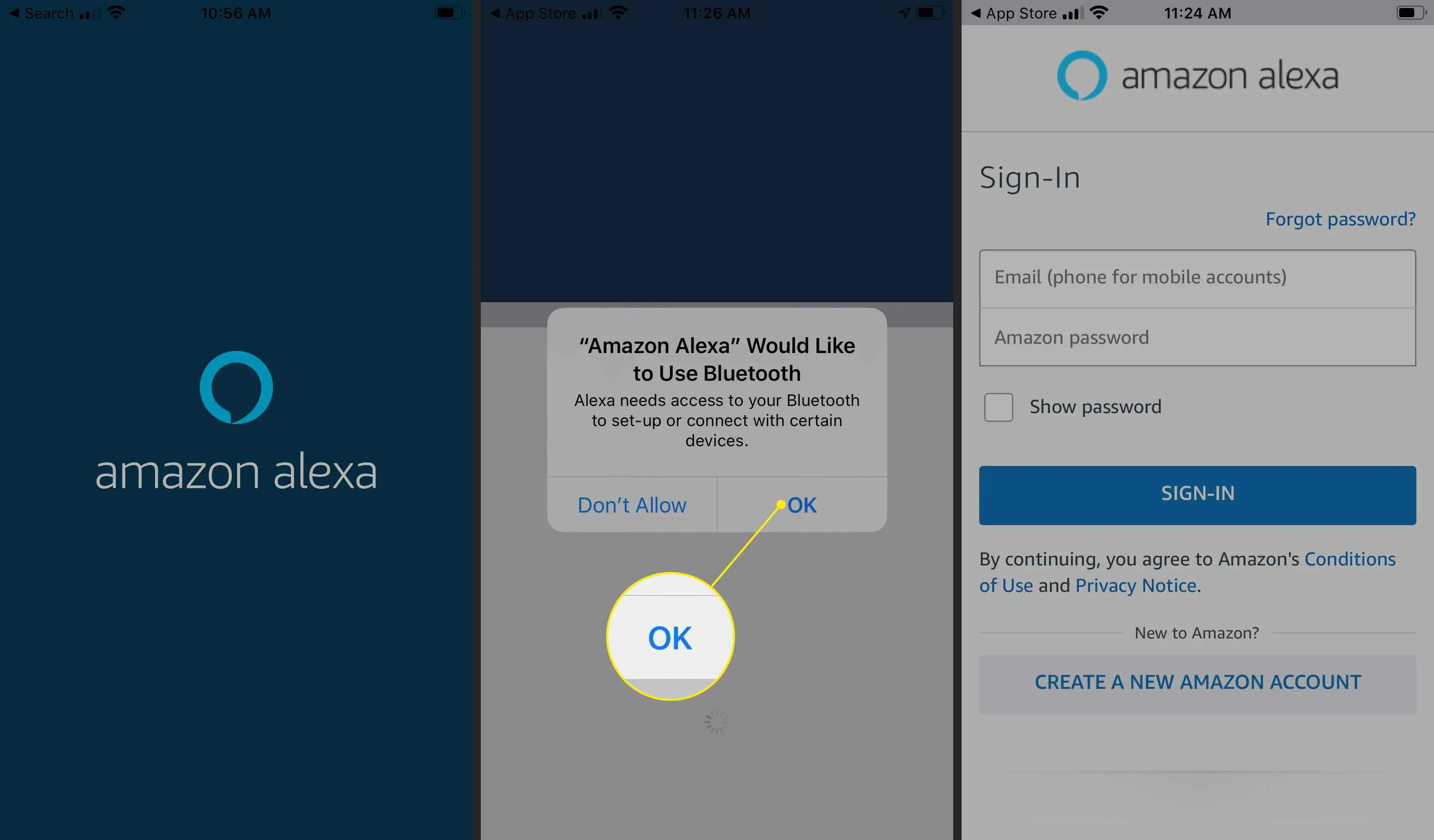
-
Na tela de configuração, selecione seu nome, Eu sou outra pessoa, ou Eu sou criança.
-
Tocar Permitir para dar permissões de contato e notificação da Amazon. Tocar Mais tarde para pular esta parte do processo de configuração.
-
Tocar Prosseguir para ensinar Alexa sua voz.
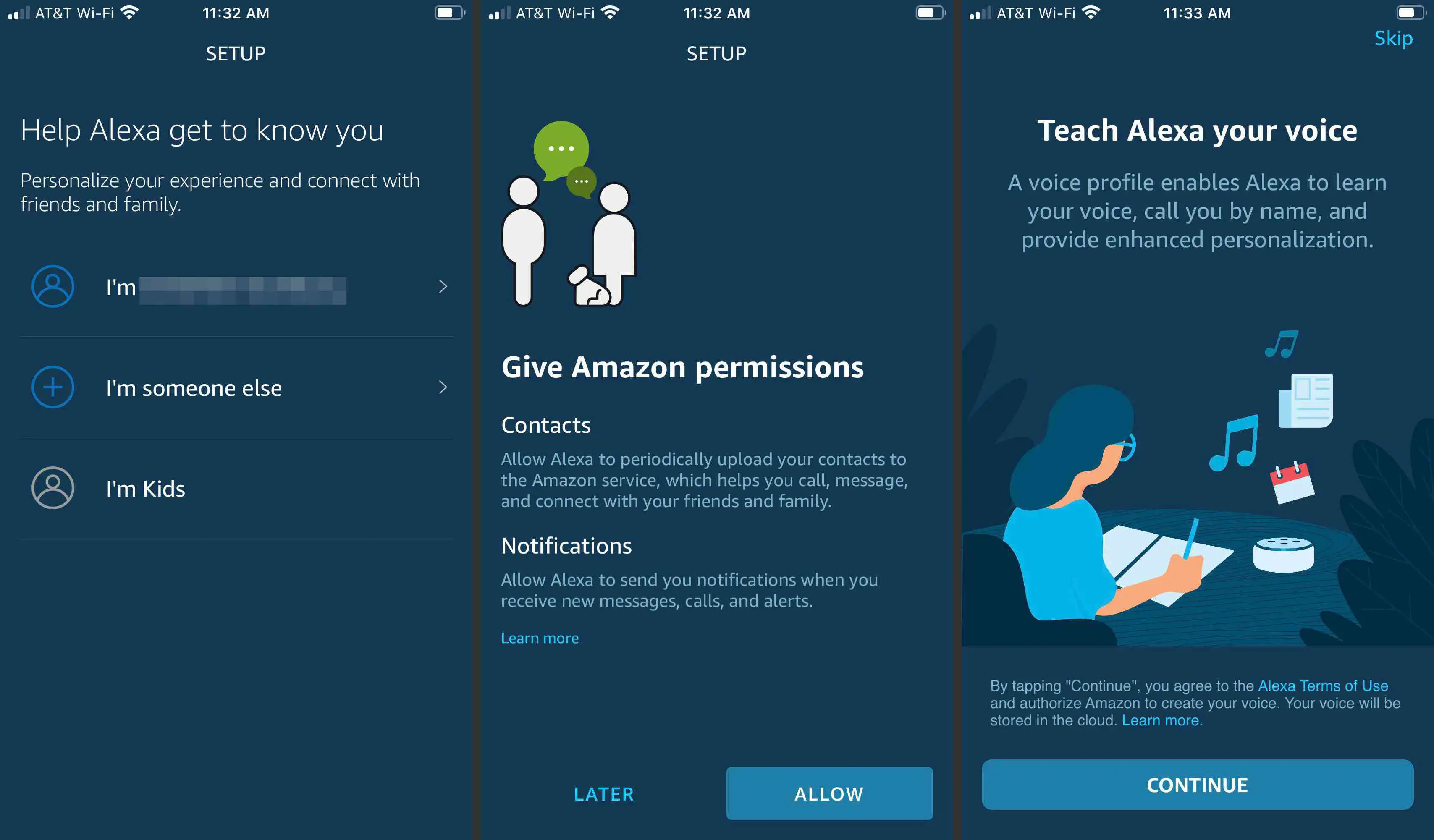
-
Tocar OK para permitir que Alexa acesse o microfone do dispositivo.
-
Siga as instruções para ensinar a Alexa sua voz.
-
No Perfil de voz criado tela, toque Próximo.
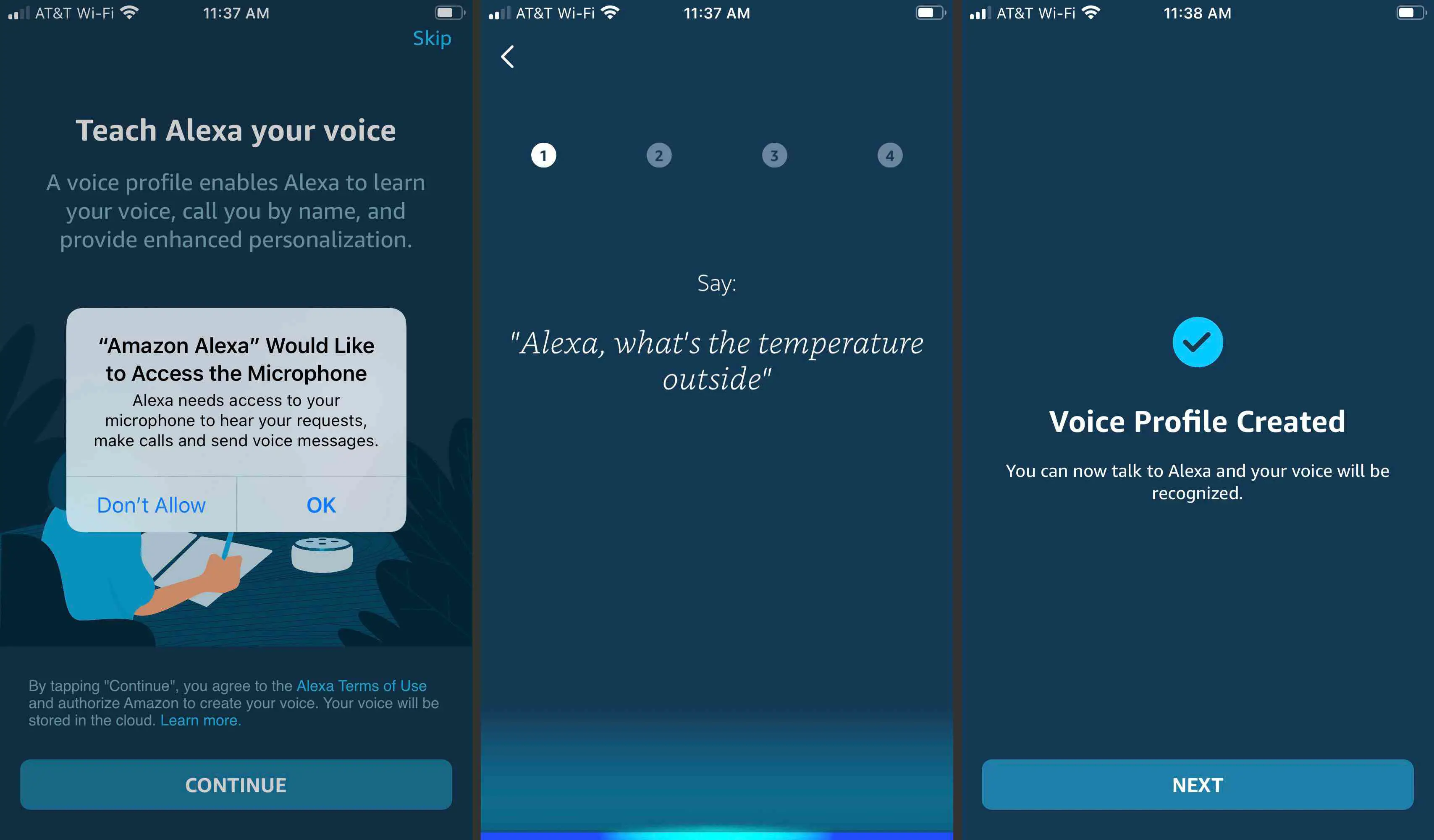
-
De Casa tela, toque Dispositivos.
-
Toque em sinal de mais para adicionar um novo dispositivo Echo.
-
Tocar Adicionar Dispositivo e siga as instruções para configurar o Echo. Quando o Echo estiver configurado, você estará pronto para controlá-lo usando o aplicativo Alexa.
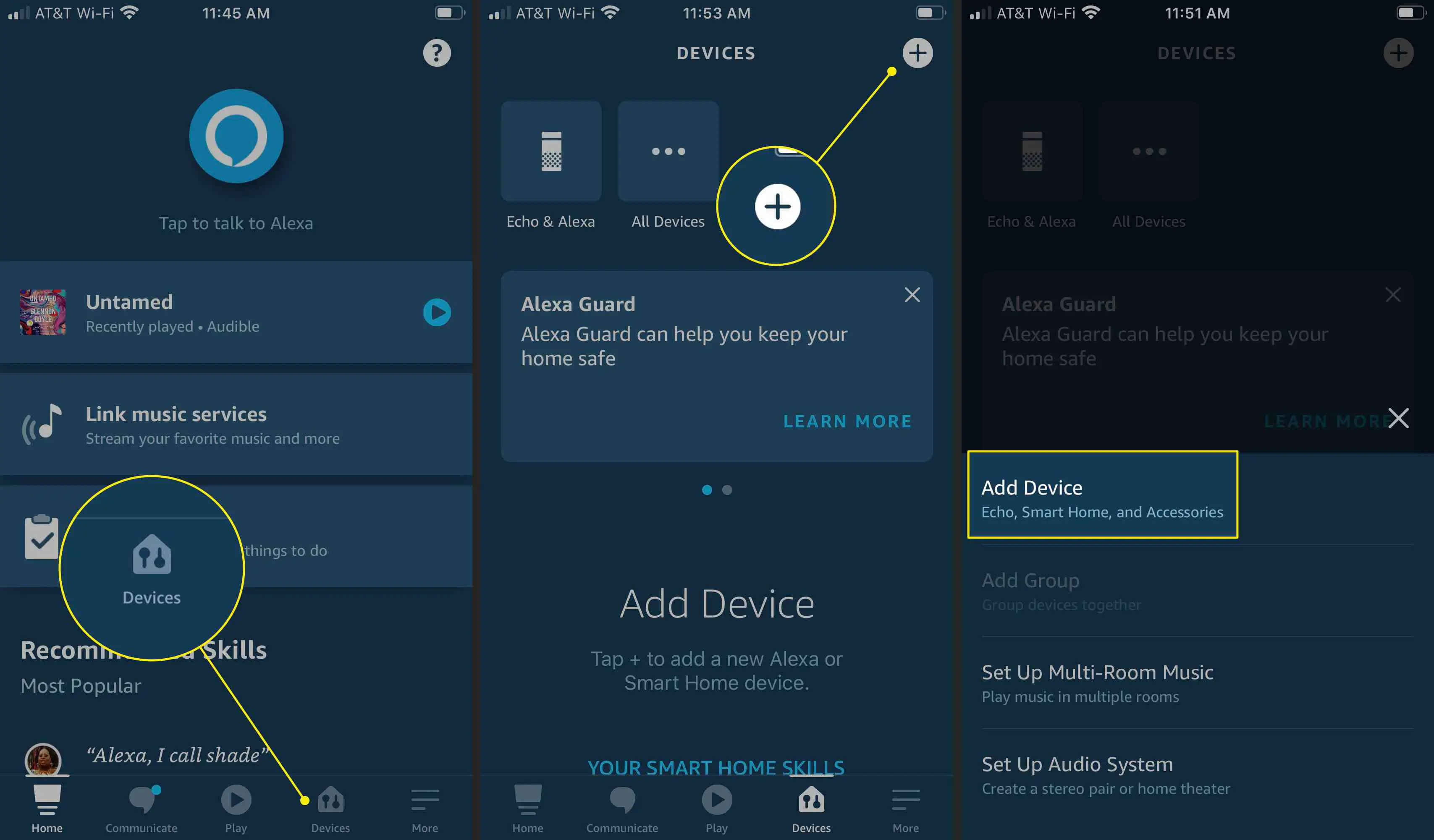
-
Para emitir comandos com sua voz, abra o aplicativo Alexa e toque no Alexa ícone na parte superior da tela. (Diz Toque para falar com Alexa abaixo do ícone.)
-
Tocar Ligar para falar com Alexa em mãos-livres no seu dispositivo. Se você ainda não concedeu a Alexa acesso ao microfone do seu dispositivo, toque em Permitir.
-
Tocar Permitir ao usar o aplicativo para permitir a comunicação de voz mãos-livres com Alexa.

-
O aplicativo Alexa está pronto para ouvir seus comandos de voz. Quando você pressiona o Alexa ícone, você verá uma tela mais escura com uma linha azul pulsante. Fale no smartphone como se estivesse falando com o Echo e emita um comando.
-
Se você deseja usar o aplicativo Amazon Alexa para navegar por música ou outro conteúdo de áudio para reproduzir no dispositivo Echo, na tela inicial do aplicativo Alexa, toque em Jogar na parte inferior da tela.
-
Toque em uma música ou álbum de um serviço de música conectado, como Amazon Music, ou selecione um audiolivro ou outro conteúdo de áudio. Quando o Jogar em o menu pop-up for exibido, selecione o Echo. A música deve começar a tocar no dispositivo Echo.
-
Role para baixo e toque em um novo serviço para vinculá-lo ao aplicativo Alexa para usá-lo no futuro.